はじめに
本ドキュメントでは、Jabber for Windows/Mac の 12.0 で機能追加された、マルチラインについて紹介します。
ここでは、以下のソフトウェアを用いた環境を使用しています。
| 製品名 |
ソフトウェアバージョン |
| Jabber for Windows |
12.0(0) |
| Unified CM |
11.5(1)SU3 (*) |
| IM and Presence |
11.5(1)SU3 |
(*) マルチラインサポートのための cop ファイル (cmterm-jabber-desktop-eight-Lines.k3.cop.sgn) を適用済み
マルチラインの概要
Jabber にログインした 1 人のユーザアカウントで、複数ライン(電話番号) を使用することができる機能です。登録されている複数ラインの中から、1つのラインを選択してコールを発信することができ、また、全てのラインに対する着信コールに応答することが可能です。
モデルによって使用可能なラインの数は異なりますが、Cisco IP Phone では以前からサポートされている機能です。
ドロップダウンリストから、コールの発信に利用するラインを選択することが可能です。
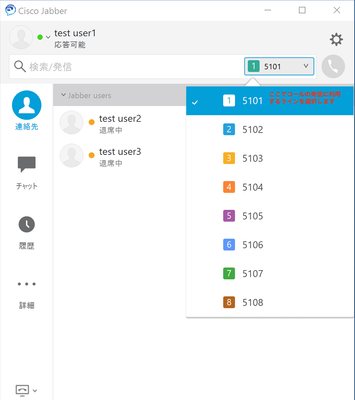
なお、ドロップダウンリストで選択されているラインに関係無く、全てのラインへの着信コールを受け付けることが可能です。
要件
マルチラインを使用するための Unified CM のソフトウェアバージョンの要件は、以下です。
|
Unifed CM バージョン
|
備考
|
| 11.5(1)SU3, 12.0(1) |
cmterm-jabber-desktop-eight-Lines.k3.cop.sgn (*) の適用が必要 |
| 11.5(1)SU4 以降, 12.0(1)SU1 以降 |
|
(*) COP ファイルは、Cisco.com の Software Download ページ > Products > Unified Communications > Unified Communications Applications Messaging > Jabber for Windows > Jabber Software-12.0(0) の CiscoJabber-Admin-ffr.12-0-0.zip のファイル内にあります。
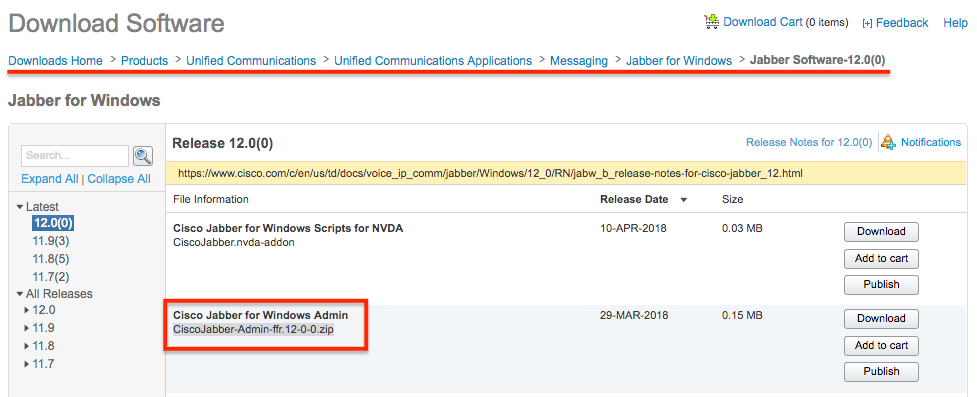
CiscoJabber-Admin-ffr.12-0-0.zip を展開すると、複数ファイルがありますが、CUCM というフォルダ内に COP があります。
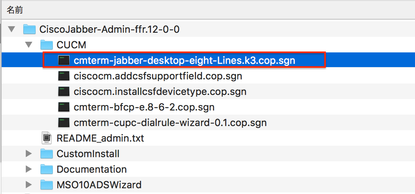
サポートするコール関連の機能
最大 8 ラインをサポートしますが、それぞれのラインにおいて以下のコール機能をサポートします。
また、以下の機能については、12.0 時点ではライン 1 のみでサポートされています。
- コールピックアップ
- 全ラインがピックアップグループに所属していたとしても、ライン 1 だけが、ピックアップ応答可能となります。
- Mobile and Remote Access (MRA)
- 複数ラインが設定されたアカウントが、MRA でログインした場合には、ライン 1 のみが登録状態になり、他のラインは使用不可となります。
- デスクフォンモード
- Extend & Connect
マルチラインの設定
Unified CM Administration WebUI > Device > Phone の Line 設定に、Directory Number と Line Text Label を設定します。
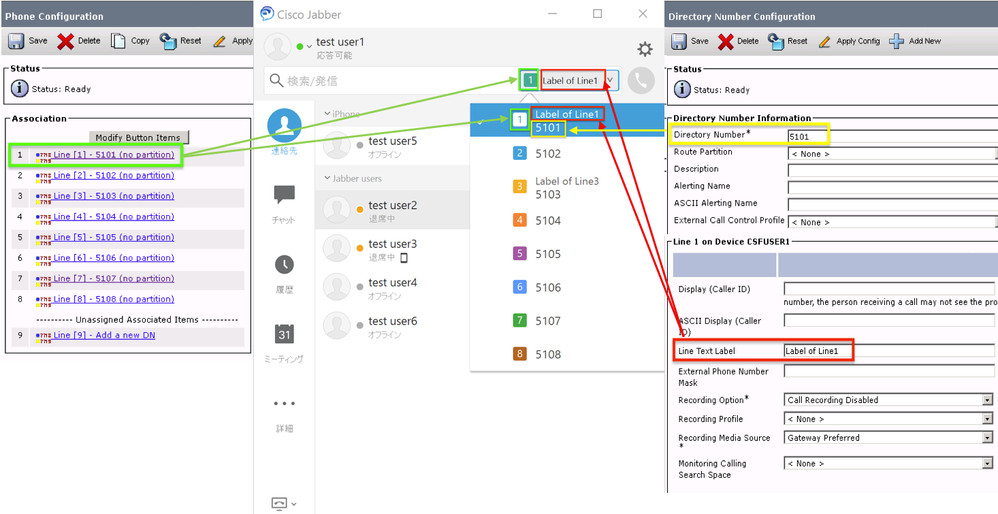
マルチライン使用時の Jabber のイメージ
- ライン 6 を選択した状態で、コンタクトリストから test user2 (5201) へ発信
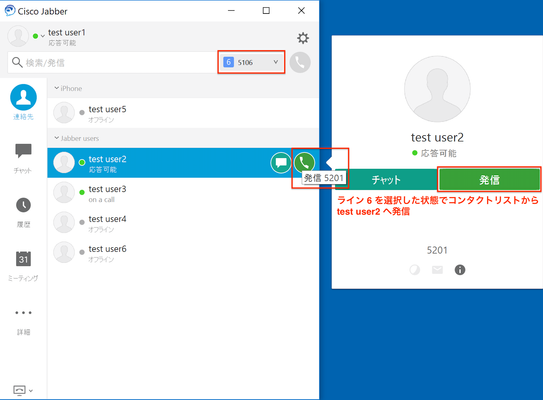
- ライン 6 (5106) で test user2 と通話中
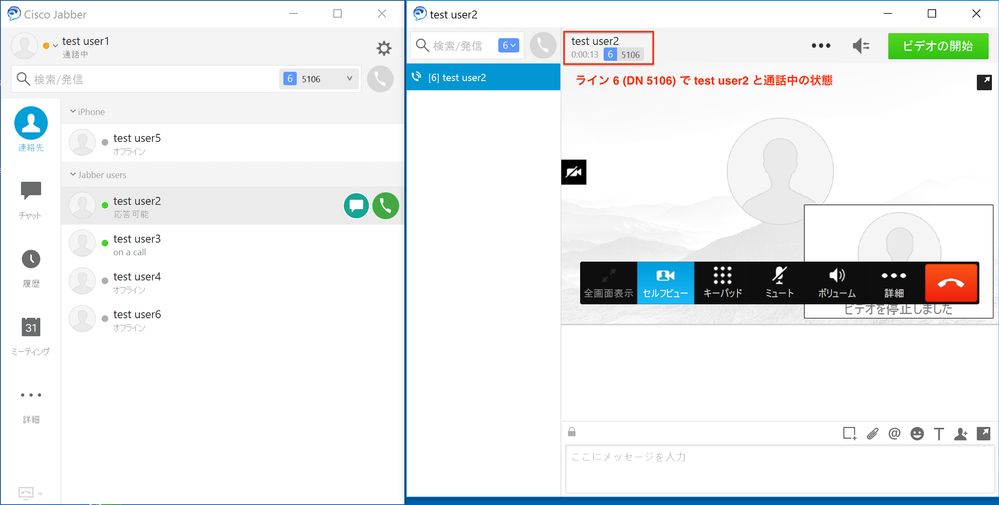
- ライン 1 が選択されている状態で test user2 からライン 4 に着信
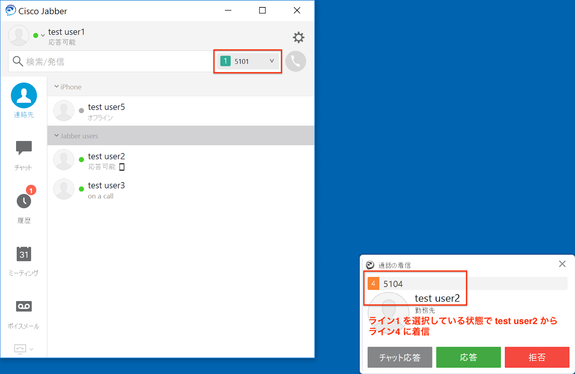
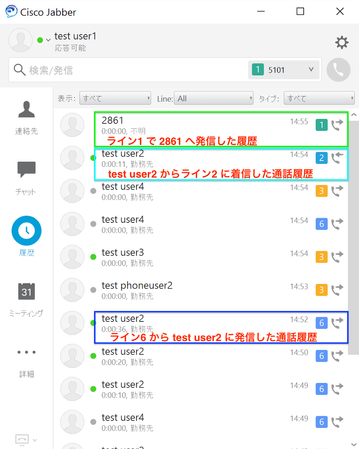
なお、履歴からコールを発信する場合には、選択されているラインに関係無く、以前に使用されたラインから発信されます。たとえば、上記画面キャプチャのようにライン 1 が選択されている状態で、青枠の通話履歴をクリックすると、ライン 6 から test user2 へ発信することが可能です。
参考文献